【デレステ】タイミング調整はどこ? 設定方法は? NiceやBadが多いと感じたら確認!
音にあわせてちゃんとリズムアイコンを叩いているはずなのに、NiceやBadが連発してしまう。そういう場合は、自分の腕前ではなく端末自体の問題かもしれません。
スマホゲームの場合、スマホの機種によってタップの反応感度は異なります。それがリズムをとりづらさや、ミスの頻発につながっている可能性があります。
また、外部のモニターやPCに出力していて、ゲーム画面と音にズレが生じているケースも。
そういう時に確認したいのが「タイミング調整」です。やり方を解説します。
タイミング調整のやり方
楽曲を選択してユニット確認画面まで進んだら、画面右上の LIVE設定 をタップ。

画面を下にスクロールすると「タイミング調整」の項目があります。ここで直接手で調整も可能ですが、ここはまず 調整画面へ へ進みましょう。
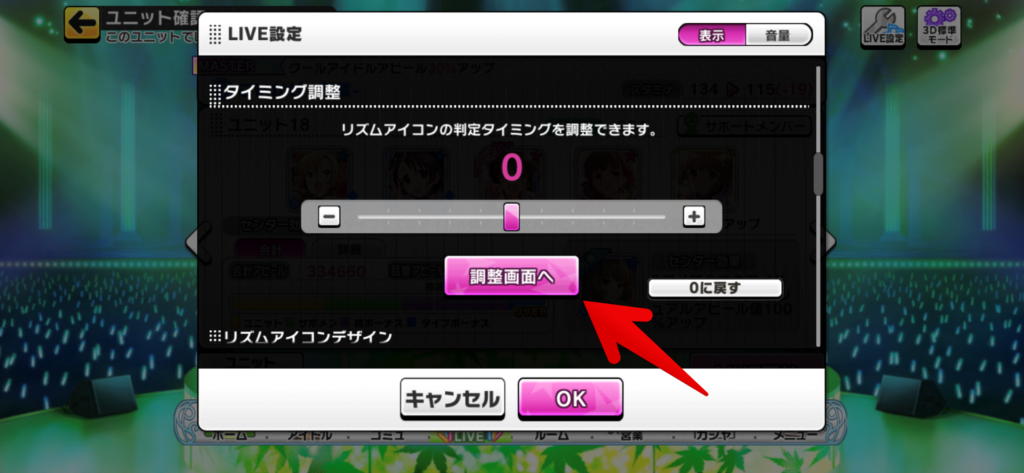
調整画面に遷移します。

音が流れているので、「シャーン」という音にあわせて画面を数回タップしてください。(適当にやらないように!)

するとアプリ側で「これがベスト」というタイミングに自動調節してくれます。この数字で本当にあっているか、テストLIVE で確認してみましょう。
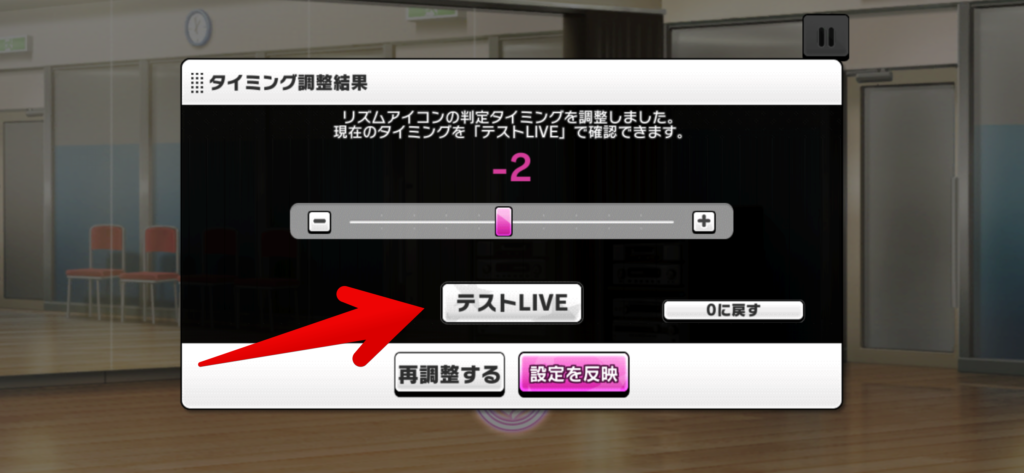
問題なければ、設定を反映 で設定完了です。
まだズレているような気がする場合は、再調整してください。
The post 【デレステ】タイミング調整はどこ? 設定方法は? NiceやBadが多いと感じたら確認! first appeared on デレ研 | デレステの”わからない”を解決!.
![【デレステ】恒常SR[ジョイフルベーカー]キャシー・グラハム 特技・センター効果・セリフまとめ](https://imascg-stage.geo.jp/wp-content/uploads/2023/02/20026-730x410.jpg)
![【デレステ】恒常SSR[笑いの中心]キャシー・グラハム 特技・センター効果・3Dモデル・セリフまとめ](https://imascg-stage.geo.jp/wp-content/uploads/2025/07/ssr-13-730x410.jpg)
![【デレステ】恒常2周目SSR[わいるどすぴーどくいーん]野々村そら 特技・センター効果・性能・3Dモデルまとめ](https://imascg-stage.geo.jp/wp-content/uploads/2025/07/2ssr-1-730x410.jpg)
![【デレステ】七夕限定SSR[ふたりだけの夏空]神谷奈緒 特技・センター効果・性能・3Dモデルまとめ](https://imascg-stage.geo.jp/wp-content/uploads/2025/07/ssr-12-730x410.jpg)
![【デレステ】ドミナント限定SSR[クリアブルーに誘われて]速水奏 特技・センター効果・性能・3Dモデルまとめ](https://imascg-stage.geo.jp/wp-content/uploads/2025/07/ssr-11-730x410.jpg)
![【デレステ】アニバ限定SSR[永久に終わりを知らぬ愛]佐久間まゆ 特技・センター効果・3Dモデルまとめ](https://imascg-stage.geo.jp/wp-content/uploads/2025/07/ssr-10-730x410.jpg)